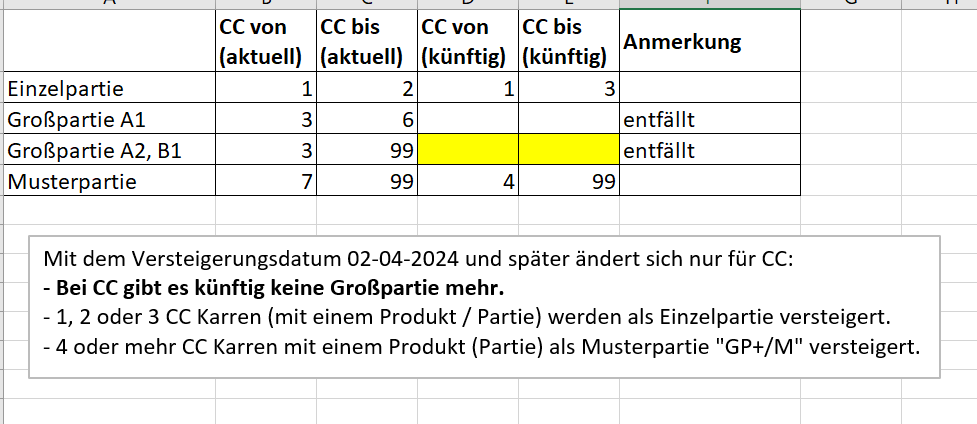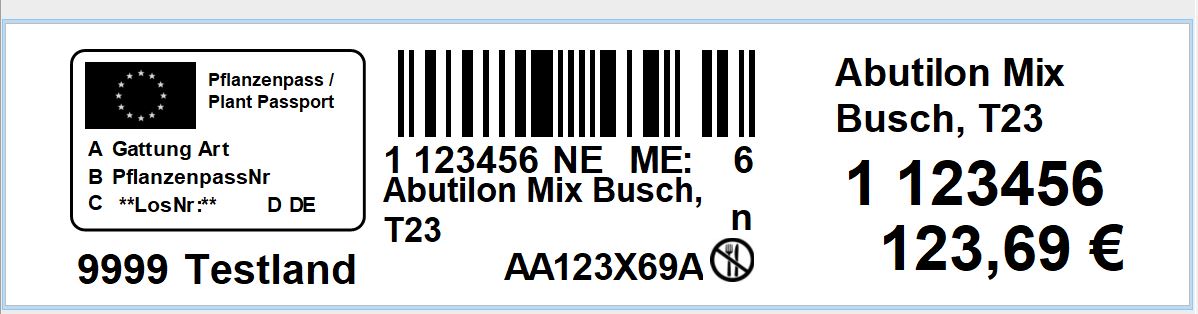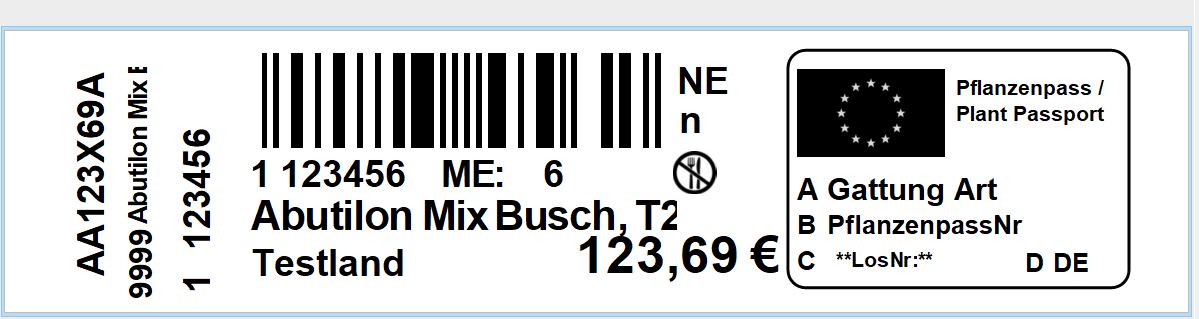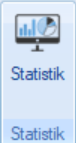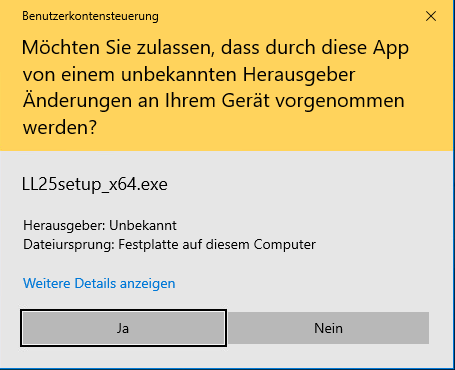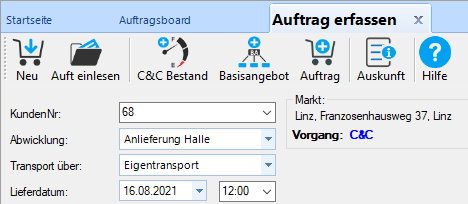Release Update 3.54.0.2: BLUCom – Oktober 2023
Vor Durchführung des Updates bitte folgendes beachten!
Planen Sie die Durchführung des Updates so ein, dass Sie unsere Hotline erreichen können, falls sich Fragen oder Probleme ergeben!
Die Hotline-Zeiten sind an Werktagen:
Mo.-Do. 8.00 bis 18.00 Uhr, Fr. 8.00 bis 17.00 Uhr
Telefon +49 (0)251 686120
WICHTIGER HINWEIS:
Dieses Update ist verpflichtend und muss zwingend bis zum 27.10.2023 von allen Landgard-Anlieferern durchgeführt werden.
Falls Sie bis zu diesem Zeitpunkt das Online-Update nicht durchgeführt haben, wird es bei der Anlieferung an Landgard zu schwerwiegenden Problemen führen.
Wir bitten um Ihre Kooperation und rechtzeitige Aktualisierung, um eine reibungslose Abwicklung sicherzustellen.
Neuerungen im Release 3.54.0.2:
1. Landgard & Veiling Rhein-Maas
1.1 Anwachsung Landgard Fachhandelsgesellschaft
Wie bereits im Landgard Erzeuger Newsletter angekündigt, wird die LG Fachhandel Gesellschaft zum Ende des Monats Oktober in die LG Blumen & Pflanzen GmbH integriert.
In der BLUCom-Meldung vom 2. Oktober 2023 haben wir Sie bereits darüber informiert, dass dieses Update in BLUCom verpflichtend ist. Wir möchten nochmals betonen, dass Sie keine Einstellungen vornehmen müssen. Es ist lediglich erforderlich, dass Anlieferer das Online-Update bis spätestens 27. Oktober 2023 durchführen, um Probleme bei der Anlieferung an Landgard zu vermeiden.
Die Änderungen betreffen die Integration der LG Fachhandel Gesellschaft in die LG Blumen & Pflanzen GmbH. Wir bitten um rechtzeitige Aktualisierung und bedanken uns für Ihre Kooperation.
1.2 Deaktivierung altes Wochenmeldungsmodul
Das alte Modul für die Landgard Wochenmeldung wurde in BLUCom deaktiviert. Mit dem Modul „Landgard E-Commerce“ können Sie nun wie gewohnt die Wochenmeldungen erstellen und an Landgard übermitteln. Das neue Modul bietet viele neue Funktionen und Vorteile im Vergleich zur bisherigen Wochenmeldung.
1.3 Lieferscheindruck Veiling Rhein-Maas
Mit dem neuen Update wird die Anzahl der gedruckten Lieferscheine für die Veiling Rhein-Maas auf einen Ausdruck reduziert. Diese Änderung ist automatisch mit diesem Update aktiviert, und Sie müssen keine zusätzlichen Einstellungen vornehmen.
1.4 Basisangebot für Landgard E-Commerce
Um die Erstellung von Angeboten für Landgard E-Commerce so einfach wie möglich zu gestalten, wird nun das Modul „Basisangebot“ für jeden Anlieferer freigeschaltet. Mit dem Basisangebot kann ein Angebotskatalog erstellt werden, der in verschiedenen Angebotsmodulen von BLUCom, einschließlich Landgard E-Commerce, importiert werden kann.
1.5 Übernahme Ordertage-Angebot für Landgard E-Commerce
Im Landgard E-Commerce ist es nun möglich, Angebote für die Ordertage für das Landgard E-Commerce Angebot zu übernehmen. Damit wird die Erstellung von Angeboten für den C&C Disponenten-Webshop erleichtert.
1.6 Landgard Partie Nummer Bestellsystem
Die Bestellung von Landgard Partie Nummern wurde in BLUCom überarbeitet und vereinfacht.
1.7 Packgruppen im Landgard Direktgeschäft
Ab dieser BLUCom-Version ist es nun möglich, Packgruppen für Direktgeschäftsvorgänge zu hinterlegen.
1.8 LG C&C Märkte Magdeburg und Hainspitze deaktiviert
Die Landgard Cash & Carry Märkte für Magdeburg und Hainspitze wurden nun in BLUCom deaktiviert.
1.9 Landgard Jahresmeldung zukünftig ab Anfang Oktober möglich
In Zukunft ist es möglich, die Jahresanbaumeldung für Landgard bereits ab Anfang Oktober für das kommende Jahr zu erstellen und hochzuladen.
1.10 Anlieferung Floriday
Für das Floriday-Modul in BLUCom gibt es ein Update der API-Schnittstelle. Dieses Update ist sehr wichtig und muss verpflichtend durchgeführt werden, wenn Sie weiterhin mit
Floriday über BLUCom anliefern möchten. Ab dem 01.11.2023 wird die veraltete API-Schnittstelle abgeschaltet und ohne dieses Online Update wird das Modul nicht mehr korrekt funktionieren.
Bitte führen Sie bis zum 31.10.2023 spätestens das Update durch.
2. Allgemeine Verbesserungen
2.1 Verbesserung der Performance im Auftragsboard
Die Performance im Auftragsboard wurde verbessert, um Aufträge, Lieferscheine und Rechnungen schneller und effizienter zu laden.
2.2 Ausbau neue Fakturierung / BLUFakt
Die neue Fakturierung ist ab sofort auf Anfrage im Auftragsboard verfügbar. In diesem Update gibt es verschiedene Anpassungen im Auftragsboard, einschließlich der Möglichkeit, Rechnungen direkt im Auftragsboard zu erstellen.
2.3 Verbesserung der Perfomance in den Stammdaten
Die Performance in den Stammdaten, wie beispielsweise im Artikelstamm oder Kundenstamm, wurde deutlich verbessert. Die Stammdaten werden nun schneller geladen, und das Filtern sollte ebenfalls schneller funktionieren.
2.4 S-Code Tabelle aus den Stammdaten entfernt
Die bisher bekannte S-Code Tabelle für die Veiling Rhein-Maas wurde aus dem Artikelstamm entfernt. Es können nun nicht mehr alle S-Codes in einer Spalte eingetragen werden, sondern es muss nun je S-Code eine Spalte im Artikelstamm genommen werden. Die Spalten lassen sich über die Anzeigeeinstellungen einblenden. Die bisherige Tabelle wurde entfernt da sie Performanceprobleme und Fehler im Artikelstamm ausgelöst hatte.
2.5 Ausbau EDI Invoice übermittlung
Beim Versenden von EDI-Rechnungen wird nun ein Protokoll erzeugt. Außerdem gibt es weitere Einstellungen für die EDI-Aufträge. Die Performance beim Einlesen und Erzeugen von EDIs wurde insgesamt verbessert, und Sie können nun auch den E-Mail-Betreff beim Versenden von EDIs hinterlegen.
2.6 Ausbau der Protokollierung
Es gibt allgemeine Verbesserungen in der Protokollierung von BLUCom. Es werden nun mehr Daten protokolliert, was die Suche und Fehlerbehebung in Zukunft deutlich vereinfacht.
2.7 BCS-Supplier im Lieferantenstamm
Im BCS-Server-Modul der Vermarkter wird nun der Lieferantenstamm auf Basis der BCS-Supplier-Datei mit Daten befüllt. Dadurch stimmen nun der Lieferantenstamm und die BCS-Supplier-Dateien überein.
2.8 Tageseinstellung im Auftragsboard
Im Auftragsboard gibt es nun einen neuen Filter, mit dem Sie den Anzeigezeitraum der Aufträge, Lieferscheine und Rechnungen besser steuern können.
2.9 Allgemeine Verbesserungen in der Rechnungsliste
Es gibt eine Vielzahl von Änderungen in der Rechnungsliste. Sie können nun nachträglich Barzahlungen einstellen, und die Spalten „gedruckt“ und „gesendet“ wurden korrigiert, um zu erfassen, ob bzw. wann eine Rechnung gedruckt oder gesendet wurde.
2.10 Verbesserung der Filter in der Statistik
Die Filter wurden überarbeitet
3. Verschiedene Fehlerkorrekturen (Auszug)
- Verdopplung der Beladung bei Artikel Neuanlage
- Deadlock Fehler beim Programmstart behoben
- Fehlerkorrektur für Floriday beim Warehouse
- Fehlende Tooltips
- Interne Umstellung SMTP/TLS Routinen
- Fehlerkorrektur bei der Berechnung von Leitetiketten & Beladung
- Filter in der Statistik findet Kunden nicht obwohl diese in der Statistik vorhanden sind
- Landgard E-Commerce Stückkorrektur